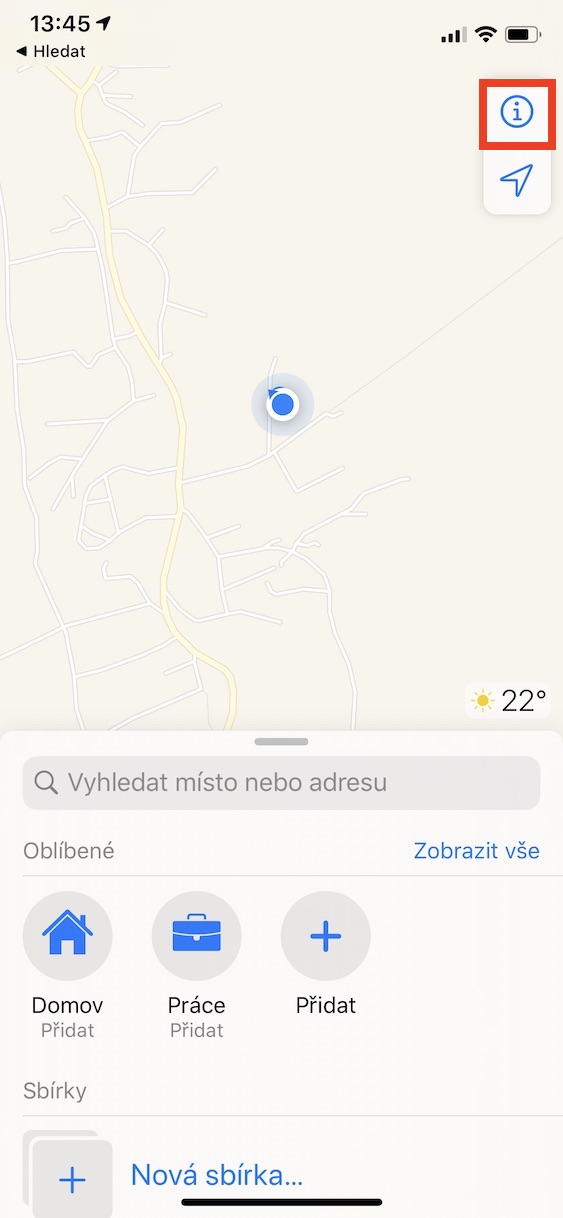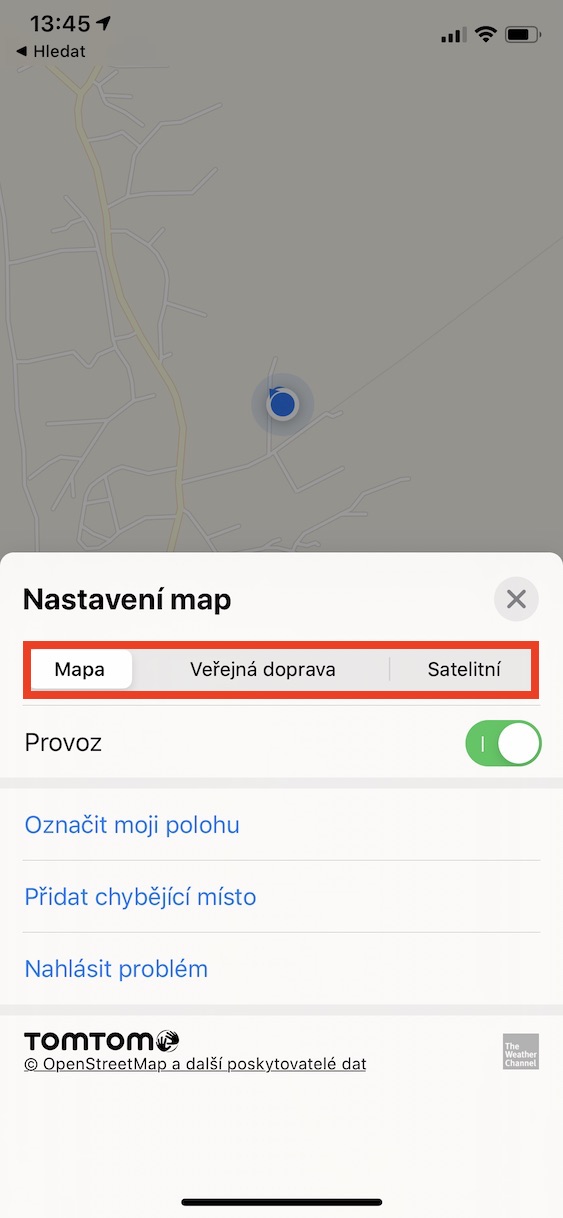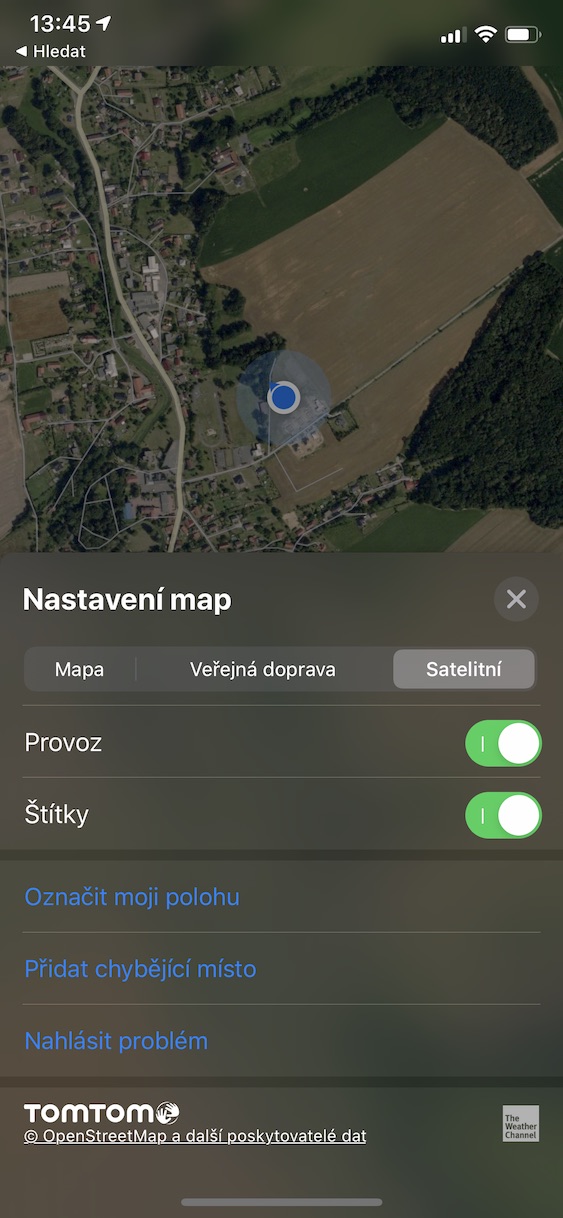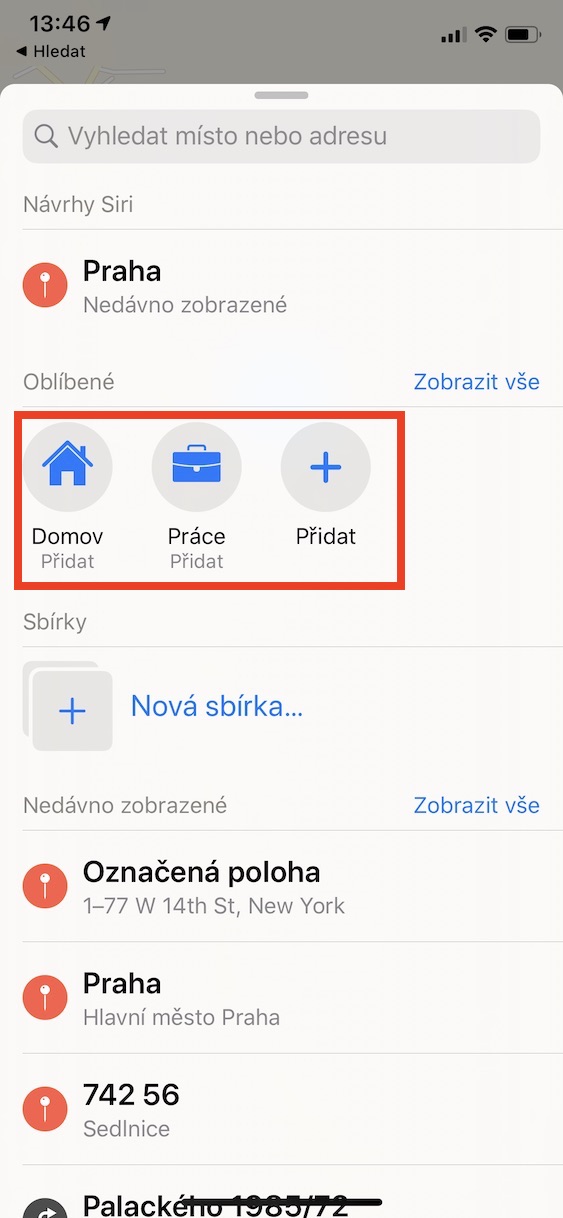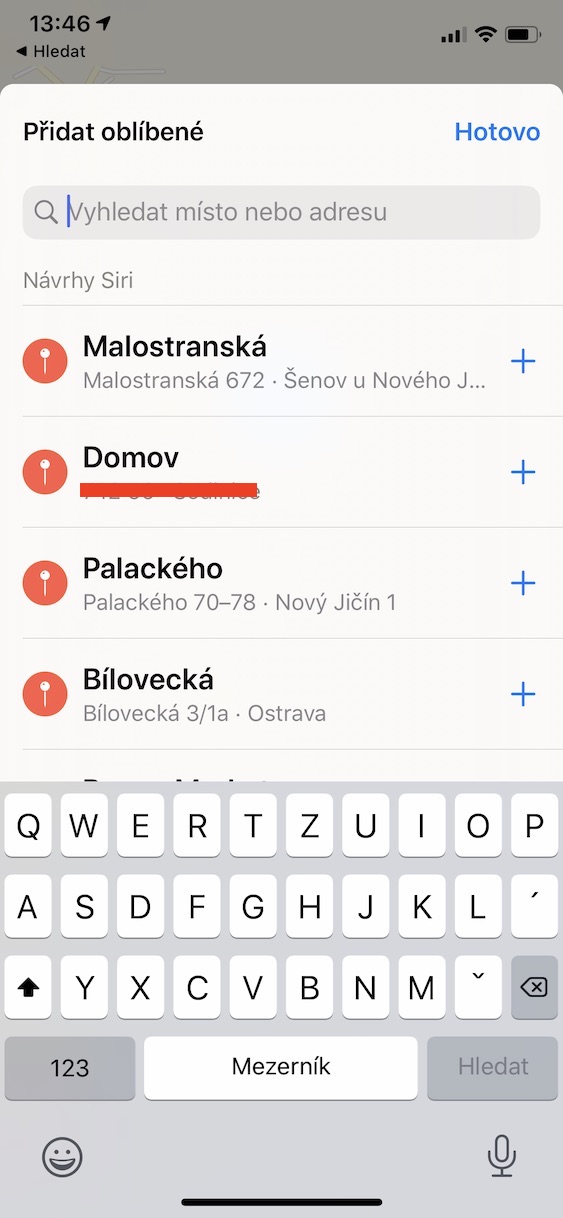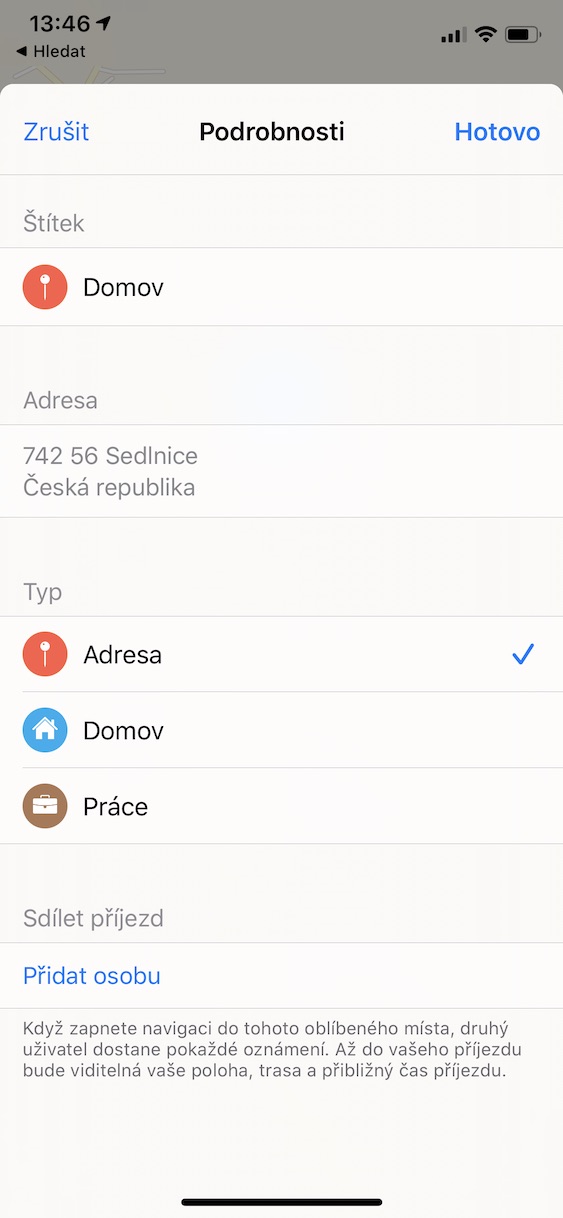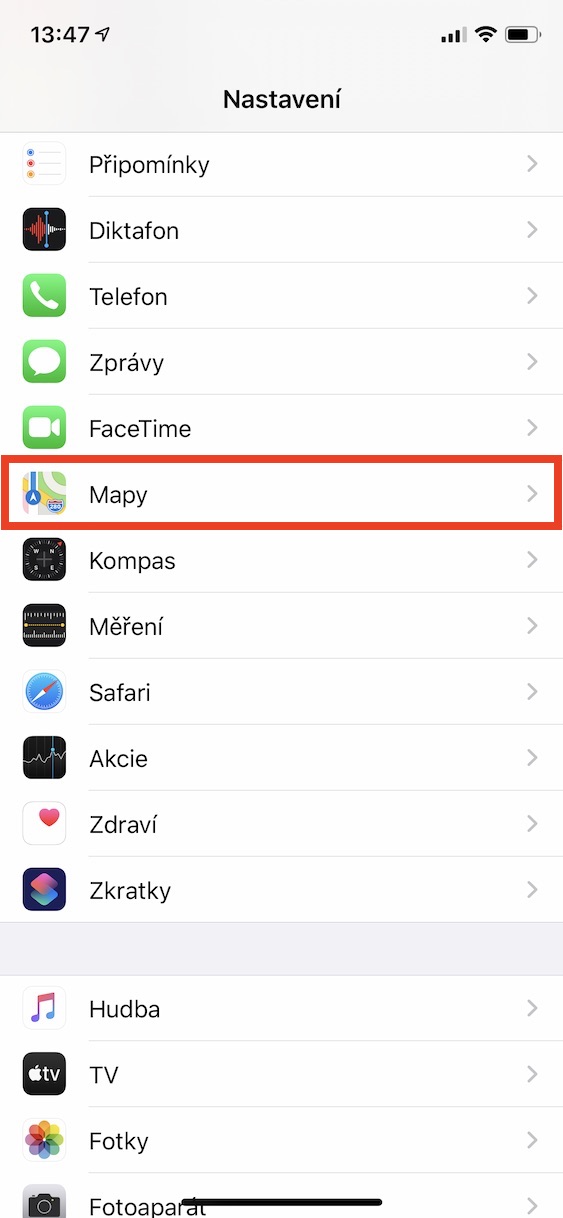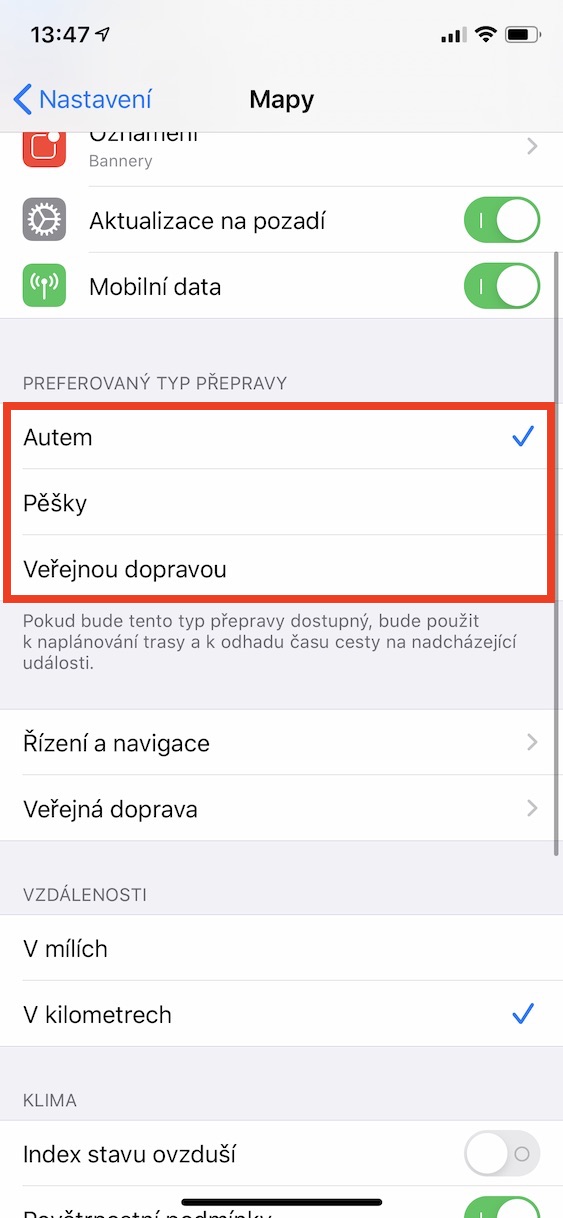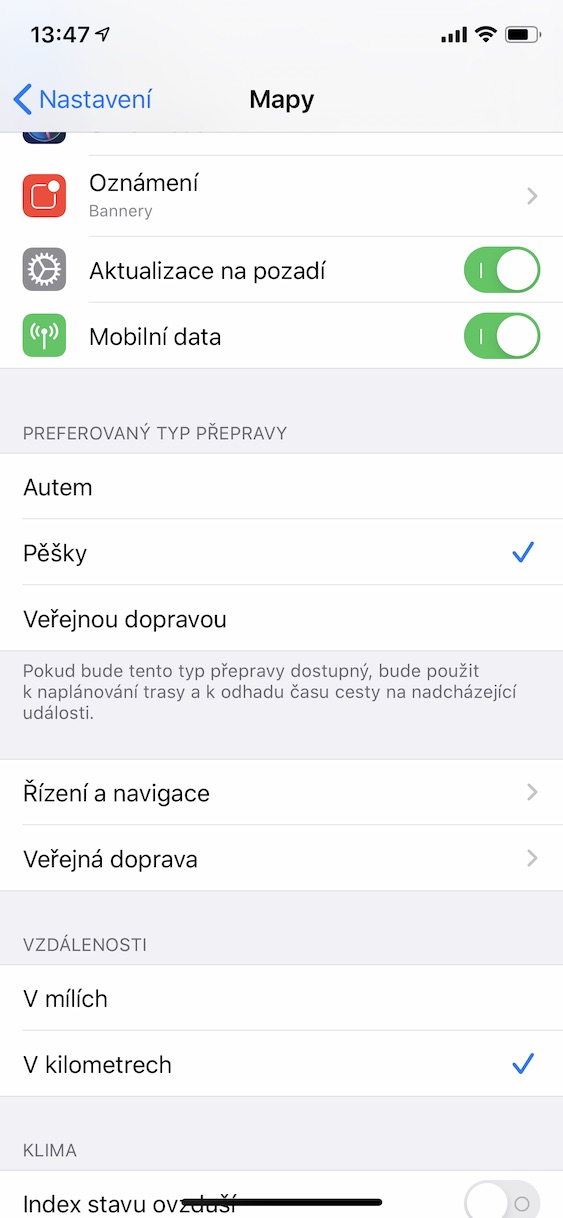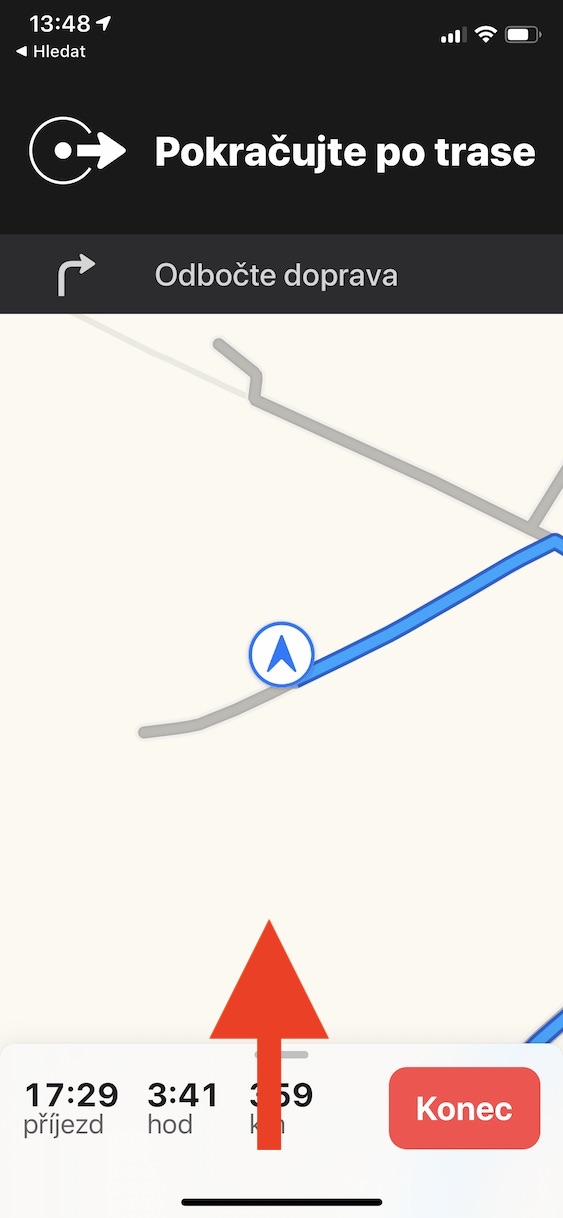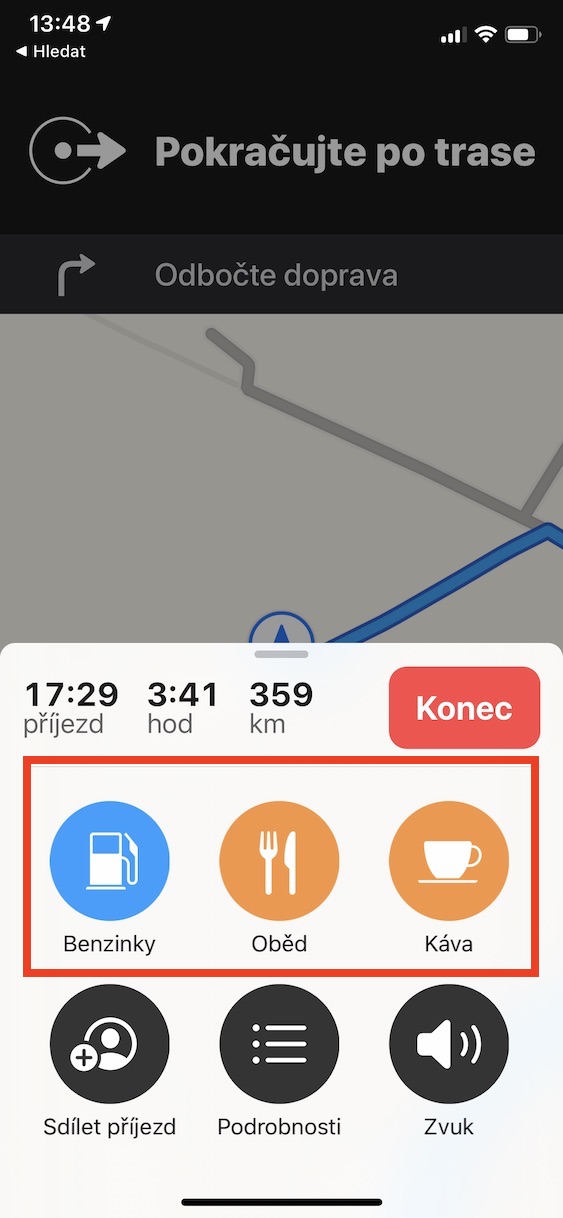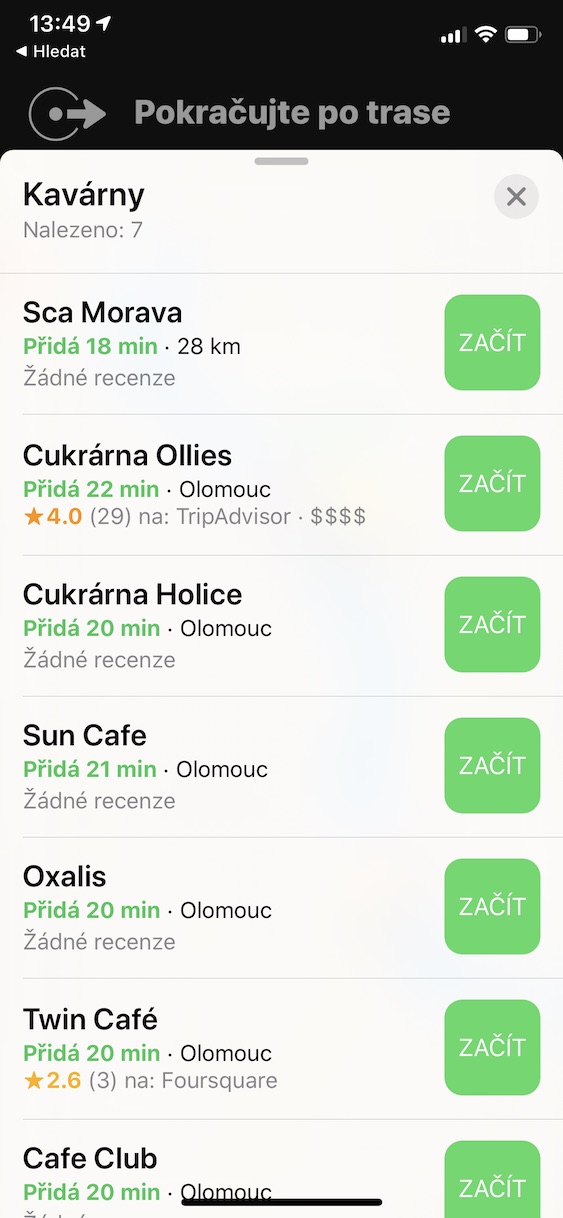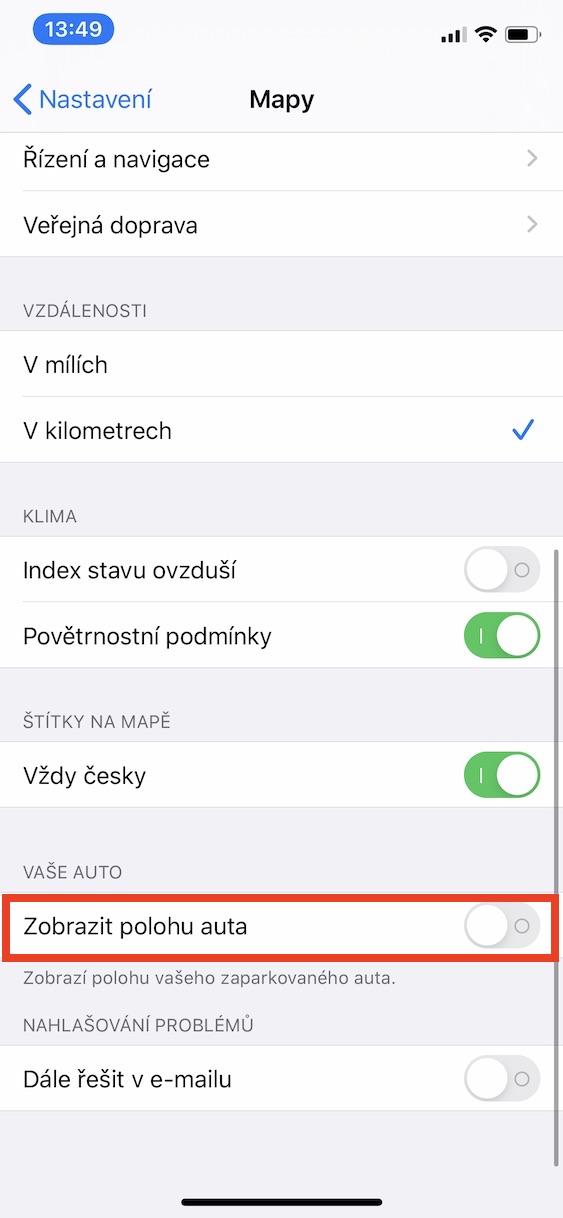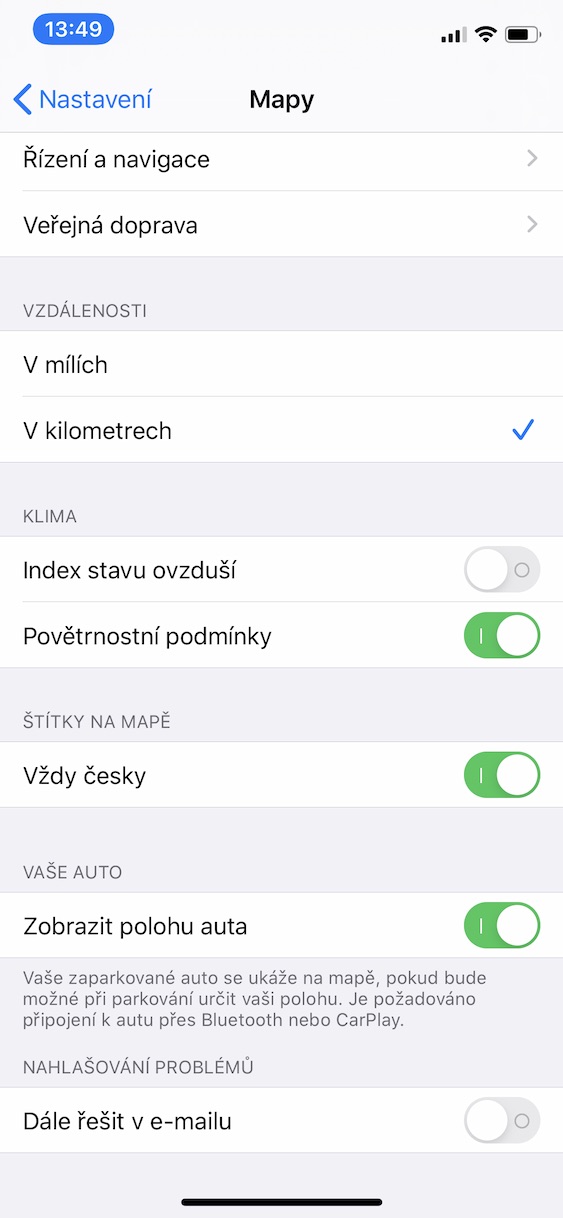Đối với hầu hết người dùng, các ứng dụng điều hướng phổ biến nhất là của Google, nhưng cũng có những người thích Bản đồ gốc được tích hợp trong thiết bị iOS hơn, cho dù họ thích điều hướng bằng giọng nói chính xác hơn, giao diện rõ ràng hơn hay một ứng dụng hoàn hảo trong Apple. Đồng hồ. Hôm nay chúng tôi sẽ giới thiệu cho bạn một số chức năng chắc chắn sẽ giúp việc sử dụng hàng ngày trở nên dễ chịu hơn.
Nó có thể là làm bạn hứng thú

Thay đổi góc nhìn
Nếu bạn không thích chế độ xem mình đã đặt trong Maps thì không khó để thay đổi chế độ xem đó. Mở ứng dụng Bản đồ và di chuyển đến Cài đặt. Ở trên cùng, bạn có thể chọn một trong ba tùy chọn để sử dụng: Bản đồ, Phương tiện công cộng và Vệ tinh. Tuy nhiên, có những hạn chế đáng kể đối với giao thông công cộng ở Cộng hòa Séc - Maps chỉ hỗ trợ nó trong và xung quanh Praha.
Thêm địa chỉ vào mục yêu thích
Nếu bạn thường xuyên đến những địa điểm nhất định, bạn có thể thấy hữu ích khi thêm chúng vào mục yêu thích của mình. Trong ứng dụng Bản đồ gốc ở trên cùng, hãy nhấn vào Thêm vào Và địa điểm tìm kiếm. Bạn có thể dễ dàng thêm nhãn vào nó. Khi bạn hoàn tất, hãy nhấn vào Xong. Nếu muốn, bạn có thể đánh dấu nhà riêng và cơ quan ngoài những địa điểm yêu thích của mình.
Thiết lập phương tiện vận chuyển ưa thích
Apple Maps được tích hợp rất tốt với Lịch gốc nên có thể ước tính thời gian di chuyển cho các sự kiện sắp tới. Việc ước tính diễn ra một mặt từ dữ liệu về lưu lượng truy cập hiện tại và sau đó là phương tiện giao thông nào bạn đã đặt làm chính. Bạn có thể dễ dàng thay đổi dữ liệu vận chuyển. Mở ứng dụng Cài đặt, chọn Bản đồ và cuộn đến tùy chọn Loại hình vận chuyển ưa thích. Tại đây, bạn có thể chọn từ các tùy chọn Ô tô, Đi bộ và Phương tiện công cộng, nhưng rất tiếc là có những hạn chế đối với loại được đề cập cuối cùng - khả năng sử dụng trong khu vực của chúng tôi chỉ dành cho Praha và vùng lân cận.
Hiển thị các địa điểm thú vị trong quá trình điều hướng
Khi bạn ở một môi trường xa lạ và phải trải qua một hành trình dài, bạn có thể cần phải đến quán cà phê hoặc trạm xăng. Bạn có thể xem những địa điểm này rất dễ dàng trong Maps. Khi điều hướng đang chạy, chỉ cần nhấn vào Đến và từ các tùy chọn được cung cấp, hãy chọn những gì bạn muốn tìm kiếm trong khu vực của mình. Bản đồ sẽ hiển thị cho bạn những địa điểm thú vị kèm theo xếp hạng và cho bạn biết hành trình của bạn sẽ mất bao nhiêu phút. Khi bạn đã lựa chọn xong, hãy chạm vào Bắt đầu.
Xem vị trí xe của bạn
Để sử dụng tính năng này, bạn phải kết nối điện thoại với ô tô qua Bluetooth hoặc CarPlay. Nếu xe của bạn hỗ trợ một trong những chức năng này, chỉ cần mở nó Cài đặt, di chuyển đến phần Bản đồ a bật công tắc Hiển thị vị trí xe. Sau đó, nếu bạn tình cờ đỗ xe ở đâu đó và quên vị trí chính xác, bạn chỉ cần để Maps điều hướng bạn đến đó.